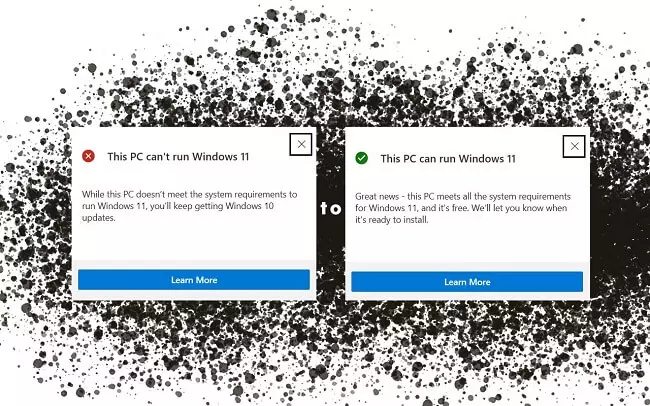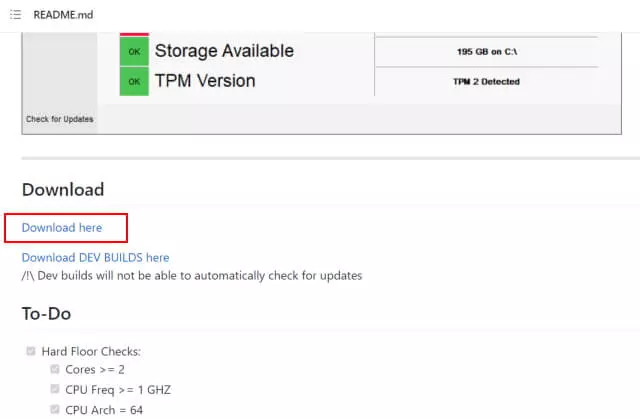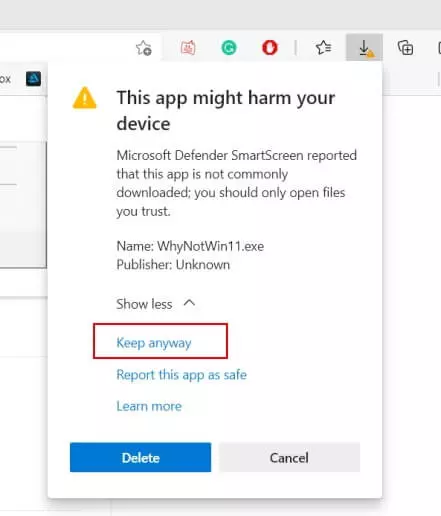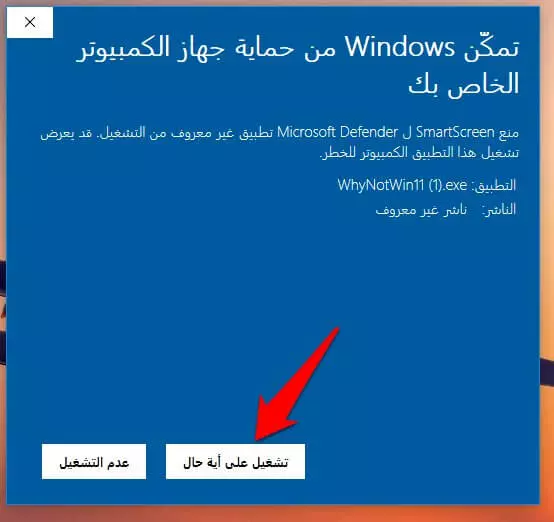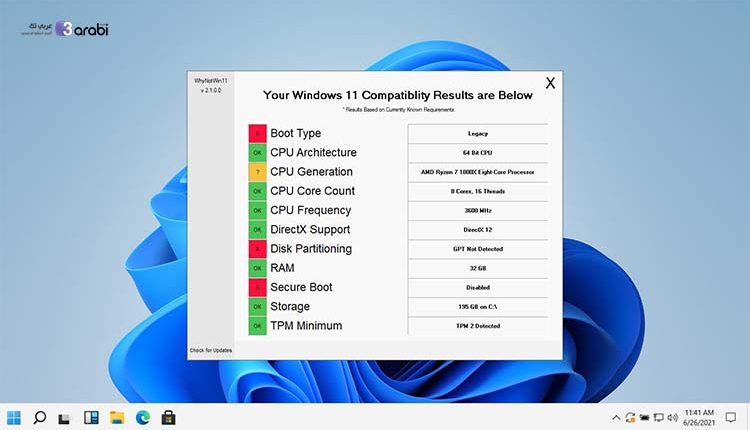
أداة WhyNotWin11 | أداة مهمة لمعرفة لماذا حاسوبك لا يمكنه تشغيل ويندوز 11
أداة WhyNotWin11 ، كثُرت الأخبار في الفترة الأخيرة حول نظام التشغيل الجديد من مايكروسوفت وهو نظام Windows11. حيث بدأ الكثير من مستخدمي أجهزة الحاسوب بالبحث عن الترقية إلى ويندوز 11، ويسعون للحصول على التجربة المجانية. ولكن في الإعلان عن هذا النظام في المؤتمر الافتراضي الذي عرضته Microsoft قالت شركة مايكروسوفت أن هناك برنامج بسيط يمكنه فحص فيما إذا كان حاسوبك يمتلك المواصفات الكافية لتشغيل النظام أم لا. حيث أن هذا البرنامج الذي أخبرت عنه مايكروسوفت آنذاك هو برنامج PC Health. فيمكنكم من خلال هذه الأداة البسيطة معرفة هل حاسوبكم قادر على الترقية إلى ويندوز 11 أو لا.
ولكن بعد السعي والبحث الطويل من المستخدمين لمعرفة إمكانية حاسوبهم الترقية إلى ويندوز 11، وجد الكثير من المستخدمين أنهم غير قادرين على تشغيل هذا النظام في حواسيبهم. ولكن في الحقيقة أنهم غير قادرين على معرفة ما هي الإمكانيات التي يحتاجون إلى تطويرها في الحاسوب للعمل على تشغيل Windows 11. وفي هذا المنحنى والخصوص أتت أداة WhyNotWin11. حيث سنتعرف على وظيفة هذه الأداة بل وكيفية استخدامها في الحاسوب.
ما هي أداة WhyNotWin11؟ وكيف يمكنها مساعدتنا في الترقية إلى نظام ويندوز11؟
بات التحديث إلى نظام التشغيل Windows 11 هو بمثابة حُلم لدى معظم مستخدمي أجهزة الحاسوب التي تعمل بإصدار ويندوز 11 وما دون ذلك. ولكن الإمكانيات التي نمتلكها كمستخدمين ليست معظمها متشابهة أو تلبي التطلعات للترقية إلى ويندوز 11. ولهذا لو قمت من قبل في البحث عن نظام ويندوز 11، وكذلك قمت بالعمل على استخدام أداة PC Health ووجدت أن الأداة ترفض أن يقوم جهازك بالتحديث إلى ويندوز 11. فهنا من خلال أداة WhyNotWin11 ستتمكن من معرفة السبب الحقيقي وراء ذلك.
تعتبر أداة WhyNotWin11 هي أداة مجانية يمكننا تحميلها من خلال الموقع الشهير Github. حيث أنه تم تصميم وتطور هذه الأداة لعرض لك كافة إمكانية الحاسوب الخاص بك من معالج وذاكرة عشوائية Ram وكذلك مساحة وكرت شاشة وغيرها الكثير من المعلومات الأخرى. السبب في عرض هذه المعلومات هو إخبارك عن مدى قدرة الحاسوب على تشغيل ويندوز 11. وليس هذا فحسب، بل يظهر لك أيضًا ما هي المكونات التي تحتاج إلى تطويرها في حاسوبك من أجل العمل على الترقية إلى نظام Windows 11.
في حال وجدت إشارة خضراء بجوار أحد مكونات الحاسوب، فهذا يعني أنه بالإمكان الاستمرار في استخدام هذا المكون بدون تطوير. وفي حال وجدت أن هناك إشارة حمراء بجوار المكون هذا، فهنا أنت أمام خيار وحيد لا ثاني له، وهو تحديث هذا المكون إلى إصدار أفضل من خلال أحد مراكز الصيانة. سهلت هذه الأداة كثيرًا على المستخدمين وجعلتهم في صورة الوضع مما يمتلكونها من إمكانيات في حواسيبهم. ومن أجل التعرف على كيفية استخدام أداة WhyNotWin11 تابع قراءة هذا الموضوع إلى النهاية.
متطلبات تشغيل Windows 11
لا بد من التعرف على ما هي الإمكانيات أو الحد الأدنى لتشغيل ويندوز 11 في الحاسوب لديك، وهذا من أجل أن تُسهل على نفسك استخدام أداة WhyNotWin11.
- المعالج : 1 جيجاهرتز (GHz) أو أسرع مع نواتين أو أكثر على معالج بمعمارية 64 بت متوافق أو نظام على شريحة (SoC).
- الذاكرة : ذاكرة وصول عشوائي 4 جيجابايت.
- التخزين : جهاز تخزين بسعة 64 جيجابايت أو أكثر.
- كرت الشاشة : رسوماتDirectX 12 متوافقة / WDDM 2.x.
- الشاشة : أكثر من 9 بوصات بدقة عالية (HD) (720 بكسل).
- اتصال الإنترنت : يلزم حساب Microsoft واتصال بالإنترنت لإعداد نسخة Windows 11 Home.
أداة WhyNotWin11 | أداة مهمة لمعرفة لماذا حاسوبك لا يمكنه تشغيل ويندوز 11
هنا سنتعرف معًا على كيفية استخدام هذه الأداة المميزة التي ستوضح لنا إمكانيات الحاسوب وقدرته على تشغيل ويندوز 11 أما لا. فقط تابع خطوات التثبيت والاستخدام وسارع لتحديث موارد وإمكانيات حاسوبك لتحصل على آخر إصدار تشغيل للحاسوب من مايكروسوفت.
خطوات استخدام أداة WhyNotWin11
أولًا، قم بالدخول من خلال الرابط في الأسفل إلى موقع تحميل هذه الأداة. حيث أن موقع التحميل هو Github، ومن أجل بدء التحميل قم بالنقر على خيار Download here.
إذا كنت تستخدم متصفح مايكروسوفت ايدج من أجل تحميل هذه الأداة، فسيتم قراءتها على أنها برنامج مريب. ولكن لا داعي للقلق، فهي أداة لم يتم تسجيلها بعد بشكل قانوني من مايكروسوفت ولهذا استمر في تحميل الأداة بدون قلق.
وفي حال كنت تستخدم أي متصفح آخر غير ايدج، فسيتم تحميل الأداة بشكل سريع جدًا بدون أي اعتراض. ولكن يجب عليك أن تقوم بإيقاف كافة برامج الحماية لتشغيل الأداة وعدم ايقافها على أنها برنامج به فيروسات.
عند تشغيل ملف EXE الخاص بالأداة، ستظهر لك رسالة تخبرك أنه أيضًا تم اعتراض الأداة من قبل ويندوز. وهنا يكفي فقط أن تنقر على مزيد من المعلومات، ومن ثم اضغط على كلمة تشغيل على أي حال.
وستعمل الأداة لديك بشكل فوري، وسترى إمكانيات ومتطلبات نظام النظام التشغيل ويندوز 11. وبالتالي يمكنكم معرفة ما يحتاج إلى تطوير وما هو مناسب من هذه الإمكانيات بشكل بسيط.